win11wifi没了 win11wifi功能消失了只有以太网怎么办
哈喽大家伙,欢迎阅读本教程,本文将为您提供解决win11中wifi功能消失,只有以太网连接的问题的方法。在升级或安装win11后,您可能会遇到win11 wifi没了的情况,只能通过以太网进行网络连接。本教程将为您提供一些常见的解决方案,帮助您恢复wifi功能并重新连接到无线网络。请注意,不同的计算机配置和网络环境可能会导致不同的问题和解决方法。
win11wifi功能消失了只有以太网怎么办
解决方法一:
1、右键点击任务栏,选择“任务栏设置”。
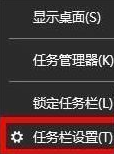
2、选择“任务栏”。
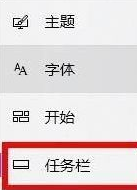
3、点击“选择哪些图标显示在任务栏上”。
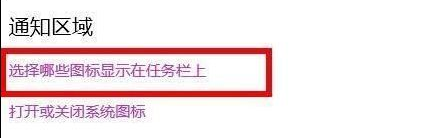
4、可以看到下方中有网络设置,将后面的开关打开即可。

解决方法二:
1、点击“开始”,打开“设置”。
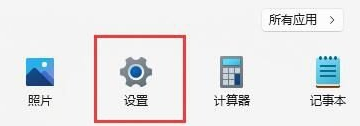
2、选择“疑难解答”。
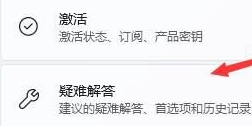
3、点击“其他疑难解答”。
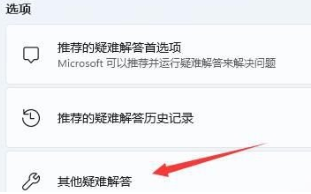
4、运行internet连接即可。

解决方法三:
如果这些方法无效,您还可以尝试重装系统,可能是下载的镜像文件有问题,导致win11部分功能消失不可用。而重装系统的方法也很简单,只需要准备好一个在线重装系统工具即可,具体的重装win11系统过程,可以参考:电脑重装系统教程。
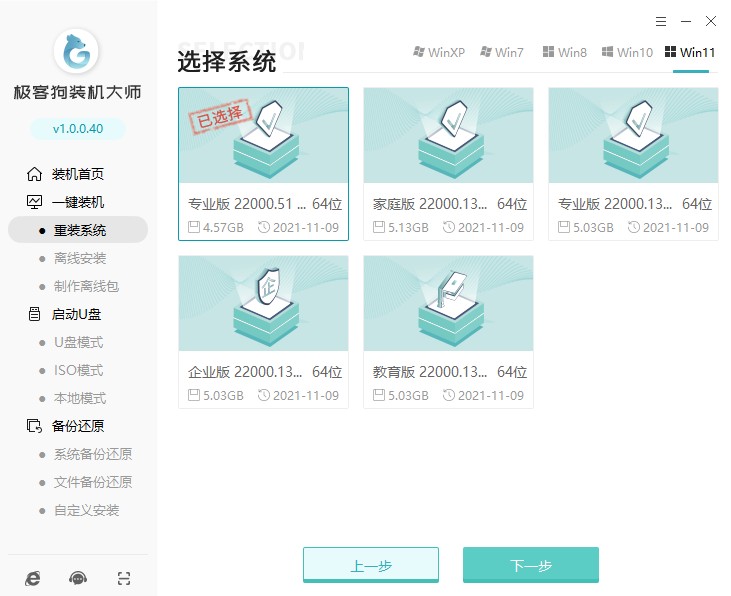
以上是,win11wifi功能消失了只有以太网怎么办的解决方法。首先确保wifi开关已打开,如果问题仍然存在,尝试重新安装win11,注意不同软件安装win11的操作也会有所差别。请按照教程操作,以确保重装系统顺利。最后,祝您成功恢复WiFi功能,并享受顺畅的无线网络连接!更多精彩教程,尽在本站哦。
最新推荐
-
excel怎么把一列数据拆分成几列 excel一列内容拆分成很多列

excel怎么把一列数据拆分成几列?在使用excel表格软件的过程中,用户可以通过使用excel强大的功能 […]
-
win7已达到计算机的连接数最大值怎么办 win7连接数达到最大值

win7已达到计算机的连接数最大值怎么办?很多还在使用win7系统的用户都遇到过在打开计算机进行连接的时候 […]
-
window10插网线为什么识别不了 win10网线插着却显示无法识别网络

window10插网线为什么识别不了?很多用户在使用win10的过程中,都遇到过明明自己网线插着,但是网络 […]
-
win11每次打开软件都弹出是否允许怎么办 win11每次打开软件都要确认

win11每次打开软件都弹出是否允许怎么办?在win11系统中,微软提高了安全性,在默认的功能中,每次用户 […]
-
win11打开文件安全警告怎么去掉 下载文件跳出文件安全警告

win11打开文件安全警告怎么去掉?很多刚开始使用win11系统的用户发现,在安装后下载文件,都会弹出警告 […]
-
nvidia控制面板拒绝访问怎么办 nvidia控制面板拒绝访问无法应用选定的设置win10

nvidia控制面板拒绝访问怎么办?在使用独显的过程中,用户可以通过显卡的的程序来进行图形的调整,比如英伟 […]
热门文章
excel怎么把一列数据拆分成几列 excel一列内容拆分成很多列
2win7已达到计算机的连接数最大值怎么办 win7连接数达到最大值
3window10插网线为什么识别不了 win10网线插着却显示无法识别网络
4win11每次打开软件都弹出是否允许怎么办 win11每次打开软件都要确认
5win11打开文件安全警告怎么去掉 下载文件跳出文件安全警告
6nvidia控制面板拒绝访问怎么办 nvidia控制面板拒绝访问无法应用选定的设置win10
7win11c盘拒绝访问怎么恢复权限 win11双击C盘提示拒绝访问
8罗技驱动设置开机启动教程分享
9win7设置电脑还原点怎么设置 win7设置系统还原点
10win10硬盘拒绝访问怎么解决 win10磁盘拒绝访问
随机推荐
专题工具排名 更多+





 闽公网安备 35052402000376号
闽公网安备 35052402000376号